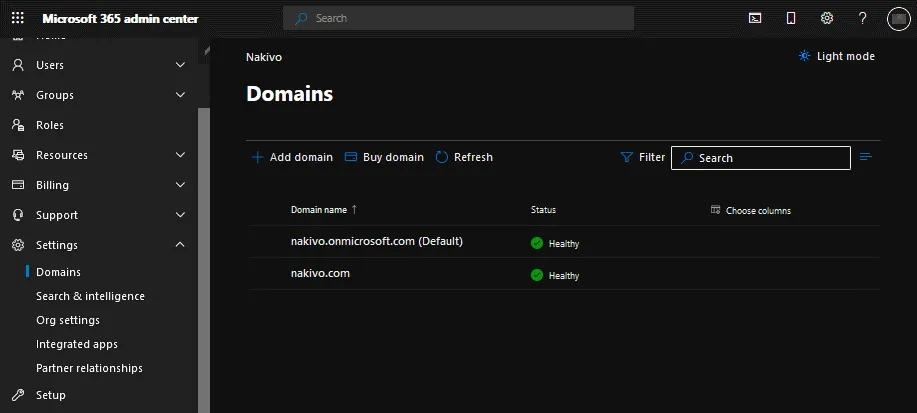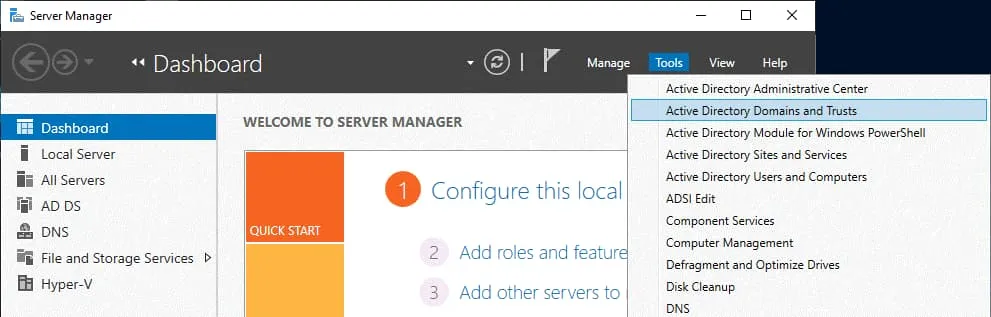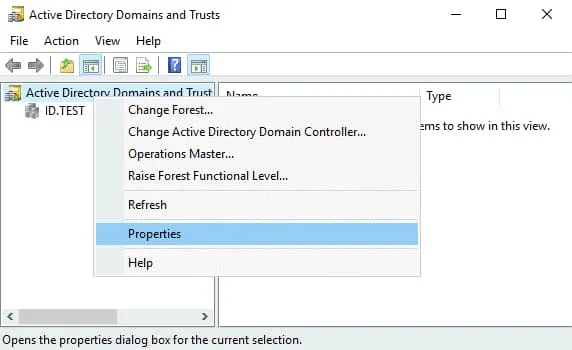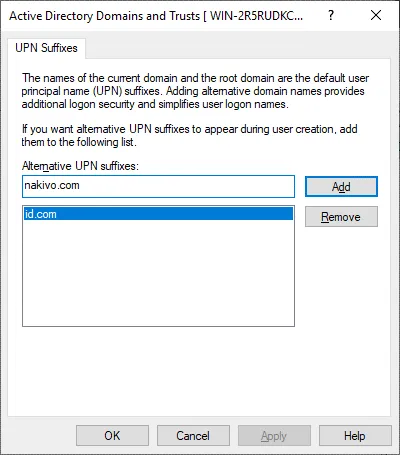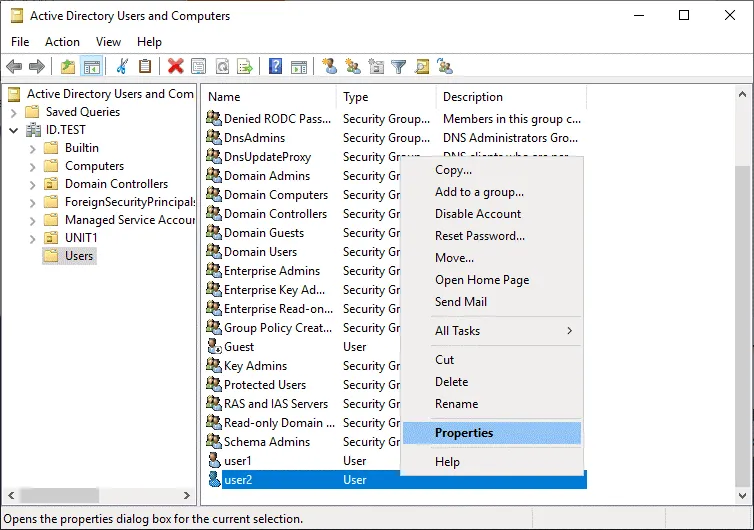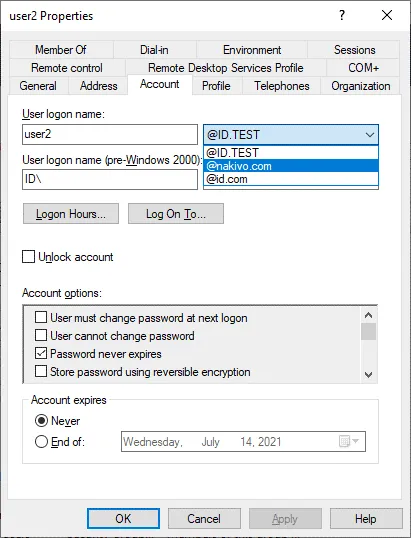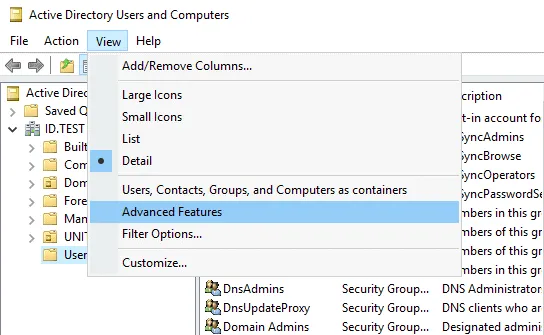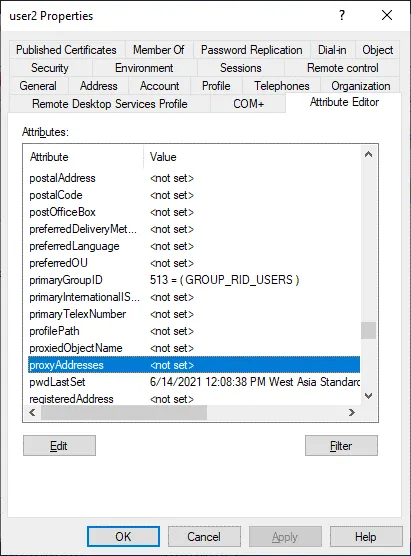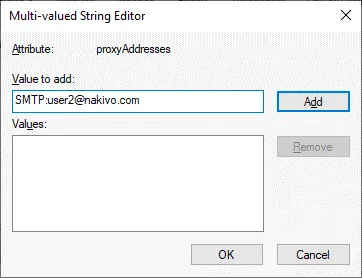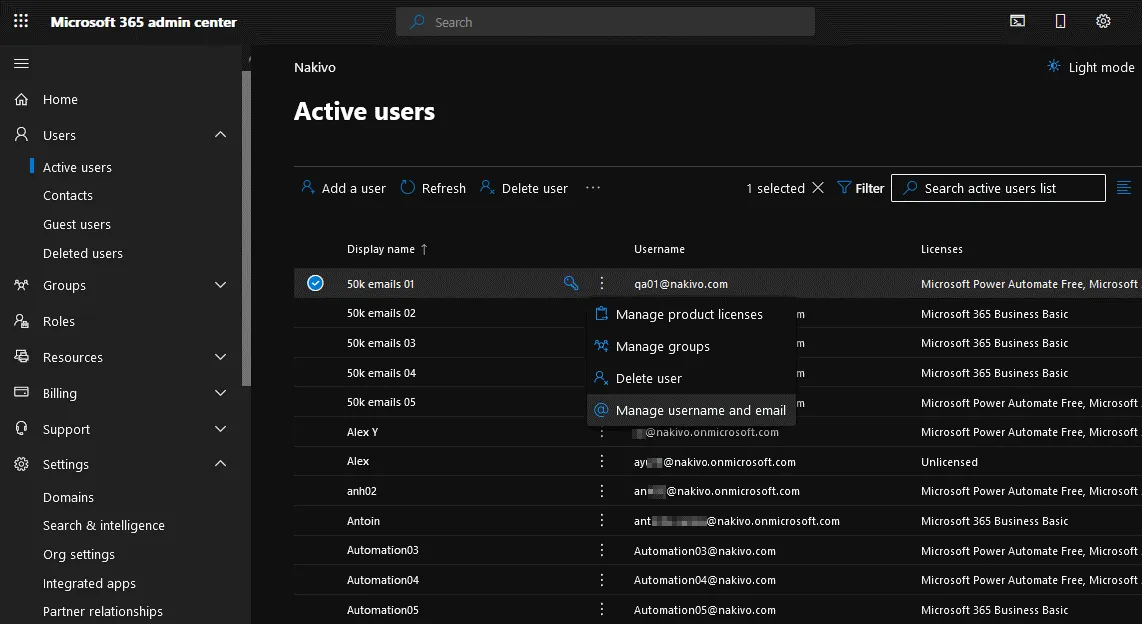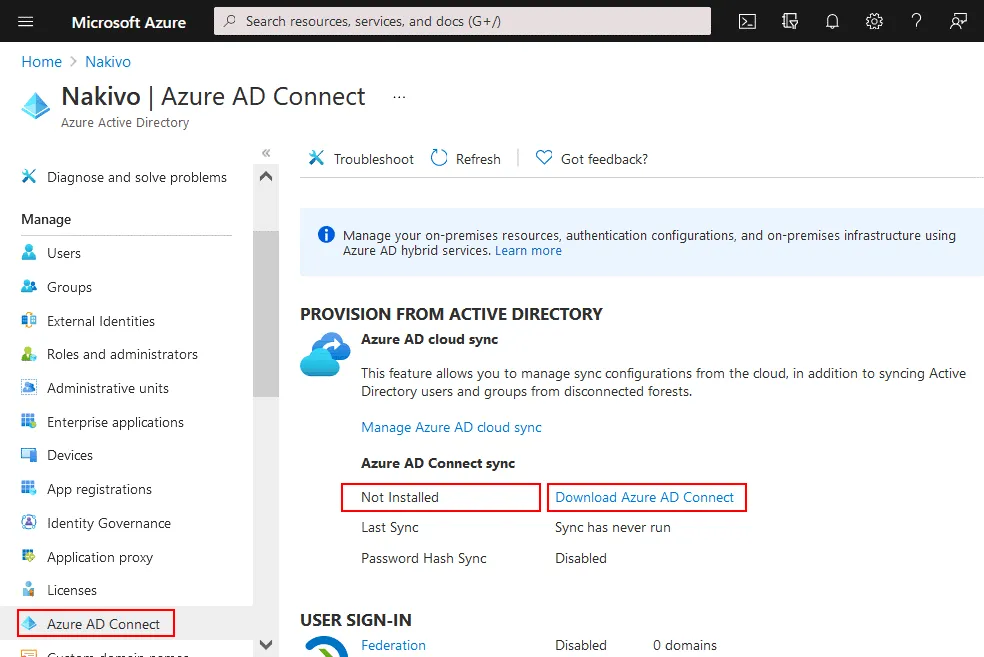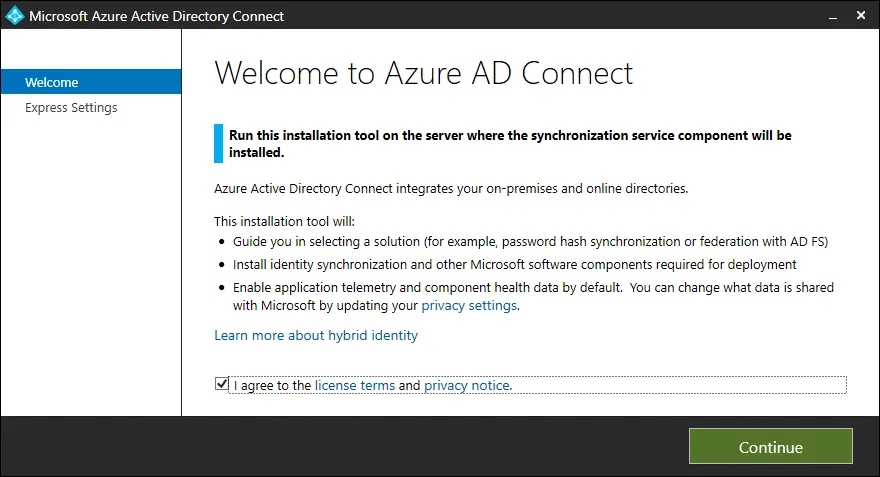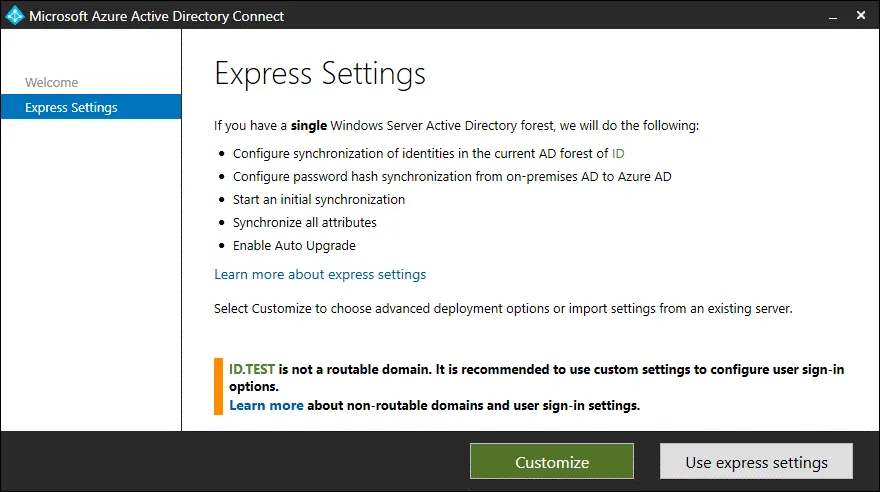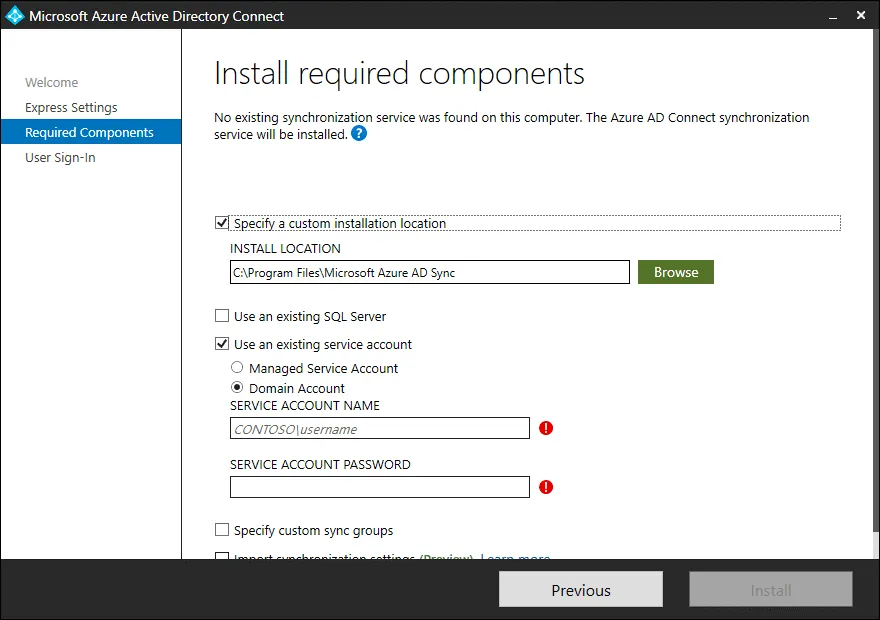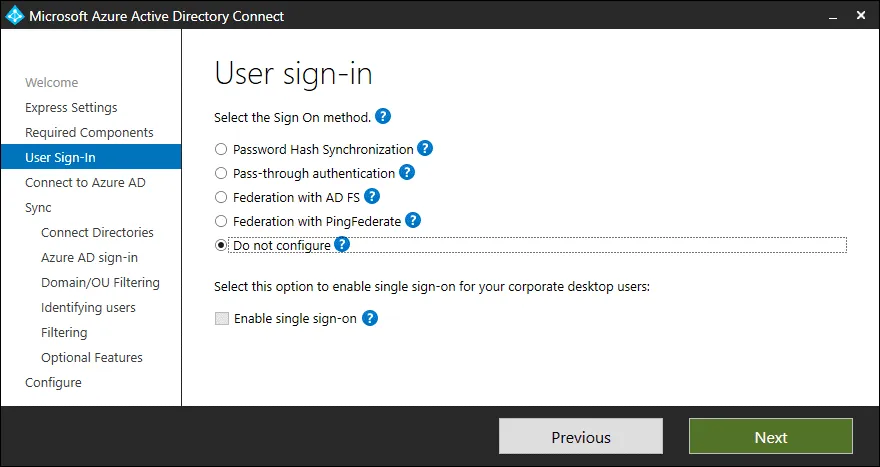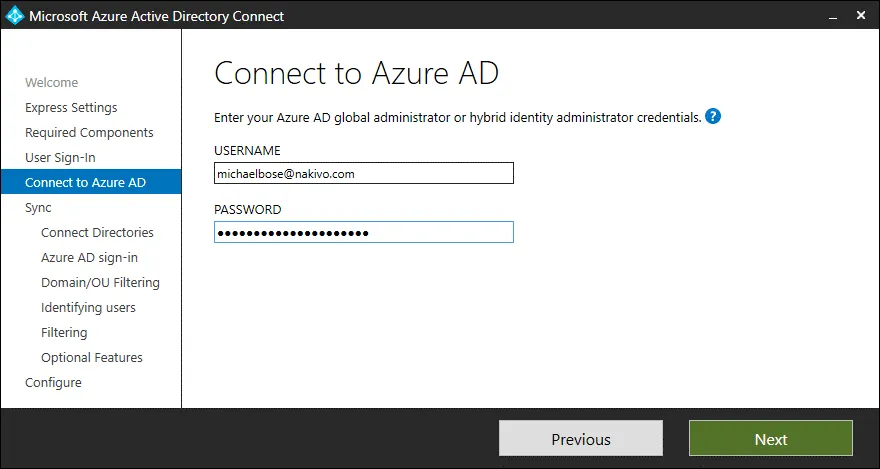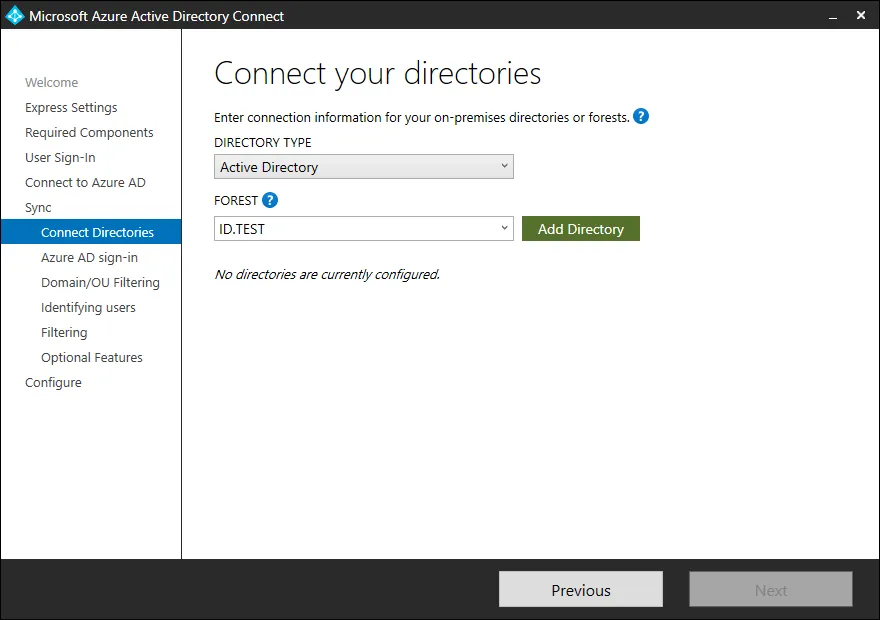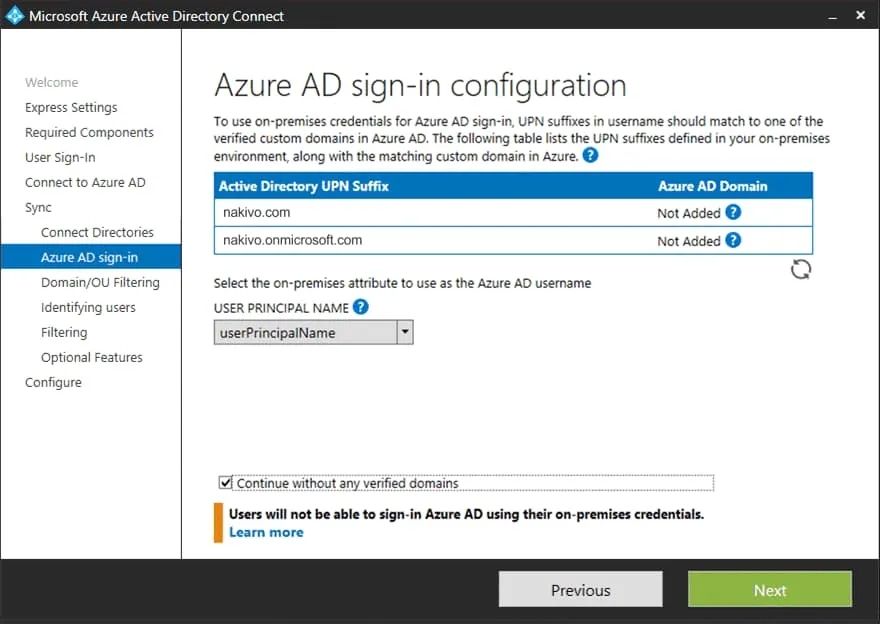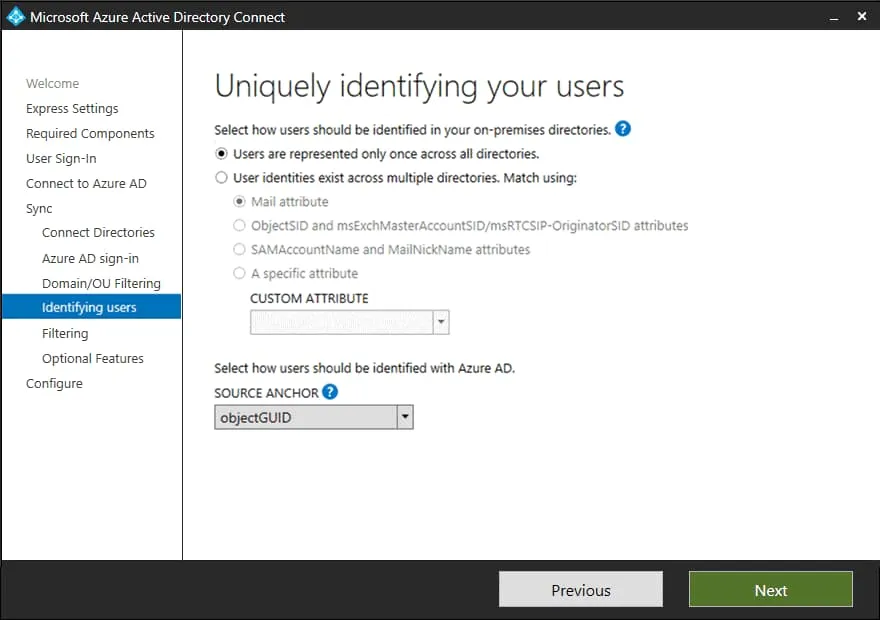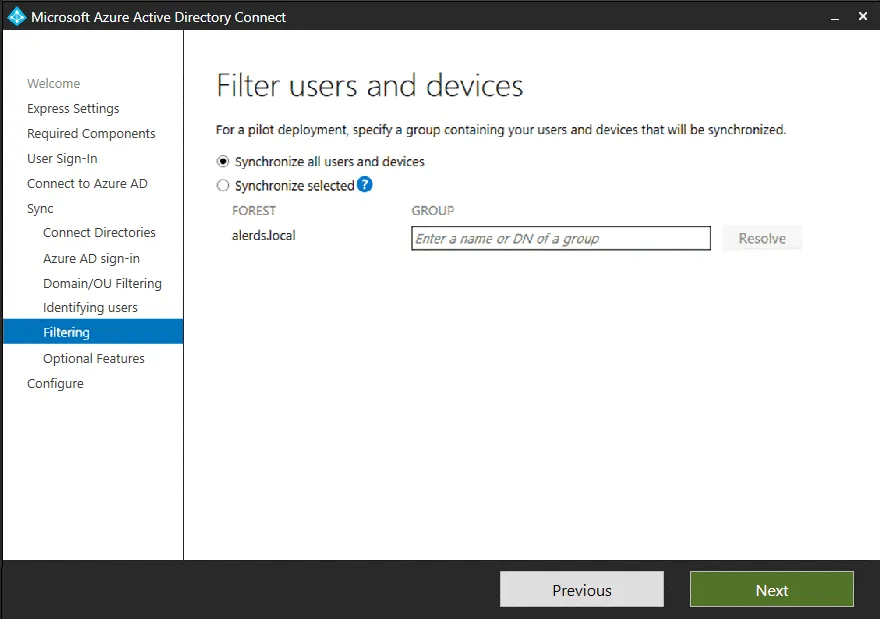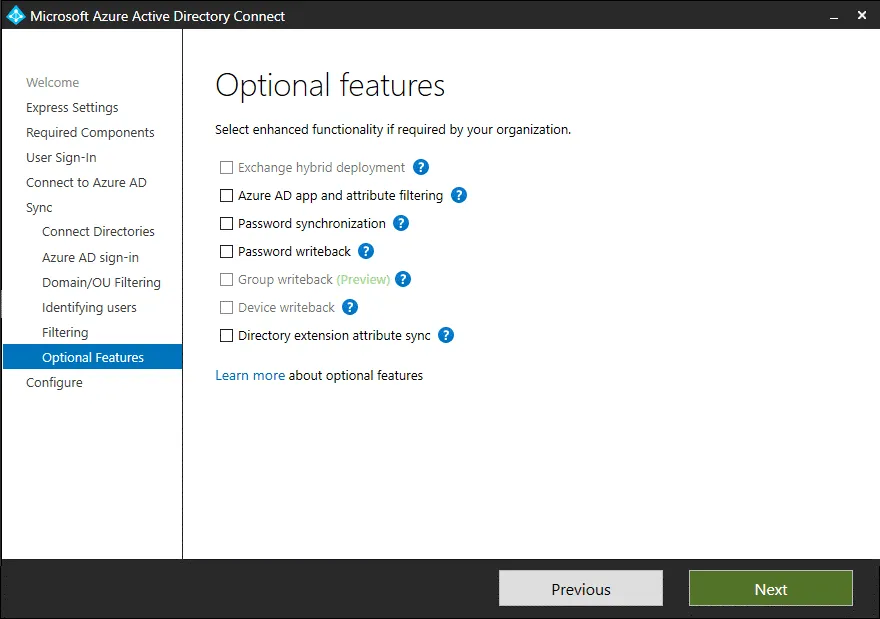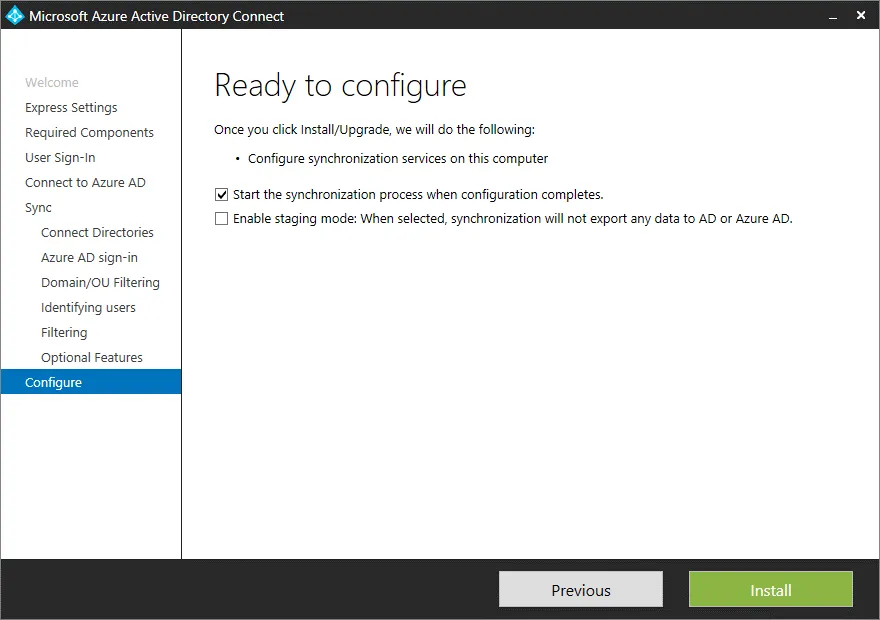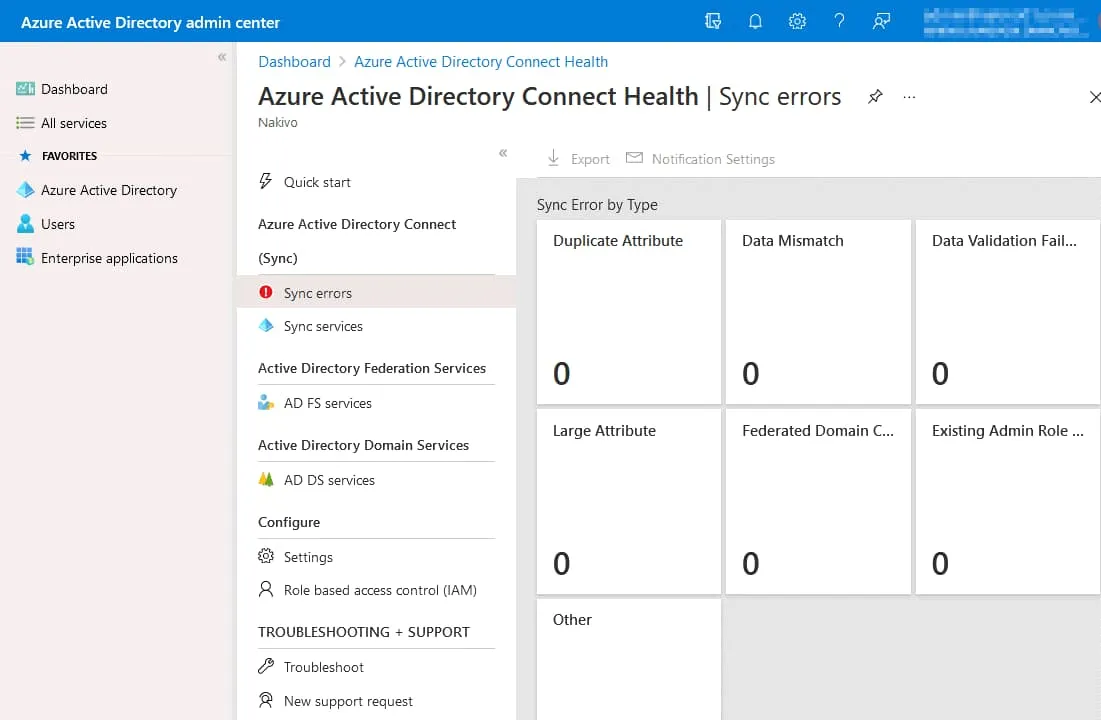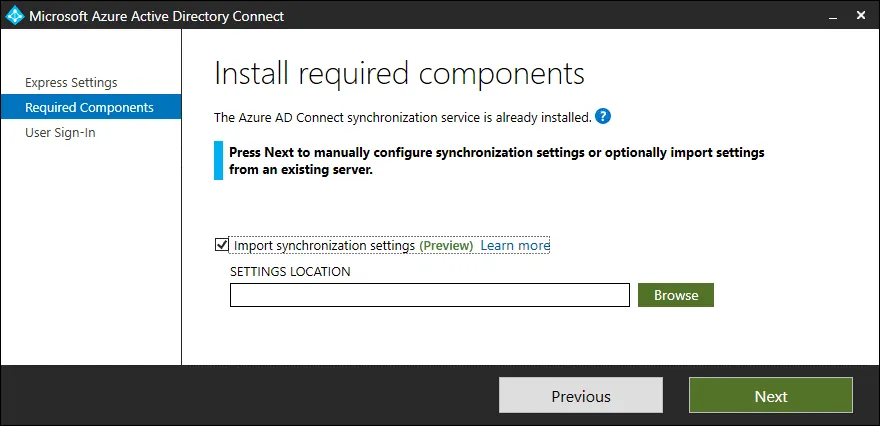Le organizzazioni utilizzano Active Directory per gestire centralmente computer e utenti Windows. Configurare un Controller di Dominio Active Directory (ADDC) su Windows Server è conveniente e gli amministratori possono utilizzare questo server per autenticare gli utenti, configurare le autorizzazioni e gestire l’accesso alle risorse condivise.
Molte aziende già utilizzano Windows hanno fatto il passaggio a una piattaforma cloud Microsoft come Microsoft 365 (precedentemente Office 365) o Azure. In questo caso, un amministratore di sistema deve creare account per gli utenti in Microsoft 365. A volte le organizzazioni preferiscono utilizzare le stesse credenziali per gli account utente locali e gli account utente cloud. Gli amministratori possono sincronizzare gli utenti di un dominio locale in locale con Office 365 e Azure Active Directory (Azure AD) in modo da utilizzare lo stesso account utente sia per l’autenticazione locale che per quella cloud. Questo è noto come un’implementazione ibrida ed è popolare tra le organizzazioni che utilizzano i prodotti software Microsoft.
Questo post del blog copre la sincronizzazione AD di Office 365 e spiega come eseguire la sincronizzazione dell’Active Directory di Office 365 per sincronizzare account utente in locale e cloud per i prodotti Microsoft.
Office 365 e Azure AD
Office 365 è un tenant in Azure Active Directory e utilizza il portale per memorizzare i dati utilizzati per l’autenticazione e per configurare le autorizzazioni per l’accesso all’ambiente cloud di Microsoft. L’amministratore del tenant di Office 365 può accedere al portale di Azure per gestire le autorizzazioni e configurare altre impostazioni. Se si dispone di un ADDC (Controller di dominio Active Directory) in locale, è possibile sincronizzare Office 365 con AD (sincronizzare il proprio Active Directory locale e Azure Active Directory con Office 365) e, di conseguenza, ottenere l’integrazione di Active Directory di Office 365.
Questo approccio fornisce un’identità ibrida e consente agli utenti di utilizzare le stesse credenziali per accedere ai servizi di Office 365 e alle risorse locali nel proprio ufficio/centro dati. In questo caso vengono sincronizzati dati di Active Directory come utenti, gruppi e contatti. La sincronizzazione del directory è un passaggio importante nel passaggio al cloud se si desidera avere un ambiente ibrido.
Cos’è Azure AD Connect?
Azure AD Connect è un’utility leggera che viene installata su un server locale, che funge da ADDC. Azure AD Connect sincronizza i dati di identità del proprio Active Directory locale con Azure Active Directory utilizzato da Office 365 nel cloud. Questo strumento può essere installato su un controller di dominio o su un server Windows che è membro del dominio. Azure AD Connect ha sostituito lo Strumento di Sincronizzazione del Directory (DirSync), che è stato deprecato.
Azure AD Connect supporta le seguenti funzionalità:
- Sincronizzazione degli hash delle password
- Autenticazione di passaggio
- Autenticazione federata. L’autenticazione può essere richiesta per un altro provider di identità da parte di un computer client.
Di default, la sincronizzazione della directory viene eseguita dall’AD locale all’AD di Azure utilizzato da Office 365. Tuttavia, è possibile configurare la sincronizzazione dell’Active Directory in direzione opposta e sincronizzare la modifica dall’Azure AD al proprio AD locale. Di default, la sincronizzazione è pianificata per essere eseguita ogni 30 minuti. È possibile modificare la configurazione della pianificazione e forzare la sincronizzazione della directory di Office 365 in PowerShell. È possibile configurare la sincronizzazione delta per sincronizzare solo i dati modificati dalla precedente sincronizzazione dell’AD di Office 365. La raccomandazione è che una sincronizzazione delta debba essere eseguita entro 7 giorni dall’ultima sincronizzazione.
Requisiti
Per installare ed eseguire Azure AD Connect, assicurati di avere quanto segue:
- Deve essere installato e configurato un controllore di dominio Active Directory che esegue il sistema operativo Windows Server nell’ambiente locale.
- Il livello di funzionalità dell’Active Directory locale deve essere Windows Server 2003 o successivo.
- Devi avere le autorizzazioni di amministratore di dominio o le autorizzazioni per un amministratore locale su un computer che è membro del dominio.
Sistemi operativi supportati: Windows Server 2012, Windows Server 2016, Windows Server 2019 con interfaccia grafica utente (GUI). Windows Server Core non è supportato. L’edizione di Windows Server deve essere Standard o superiore. Le edizioni Essentials non sono supportate.
È necessario che sia installato .NET Framework 4.5.1 o successivo su un computer Windows Server che esegue Azure AD Connect.
PowerShell 3.0 o successivo. La policy di esecuzione dello script deve consentirti di eseguire gli script. La policy consigliata è RemoteSigned.
Devi avere un dominio esterno associato al tuo tenant di Office 365.
Devi avere accesso a un tenant Azure (per il tuo account tenant/admin di Office 365). Sono richiesti i permessi di amministratore globale.
A directory in Azure AD must be created. A domain controller in Azure AD must be configured as writable.
Requisiti di rete:
- Connessione HTTPS in uscita ai server Microsoft
- TCP 80. Il protocollo HTTP viene utilizzato per scaricare le liste di revoca dei certificati per la verifica dei certificati TSL/SSL
- TCP 443. HTTPS viene utilizzato per sincronizzare i dati con Azure Active Directory
- È necessario abilitare TLS 1.2 su una macchina Windows.
Preparazione dell’ambiente
Verifica i suffissi UPN (o User Principal Name) per il tuo dominio locale utilizzato dall’Active Directory on-premises. Il dominio locale deve essere raggiungibile e il suffisso del dominio locale non dovrebbe essere .local, .test, ecc. I domini che hanno questo tipo di suffissi sono classificati come non raggiungibili e questi domini possono essere sincronizzati solo con un .onmicrosoft.com dominio. Ad esempio, se hai il .nakivo.test dominio nel tuo Active Directory on-premises e nakivo.onmicrosoft.com in Azure Active Directory, [email protected] dovrebbe essere sincronizzato con [email protected]. Se hai un domain.net nome nel tuo Active Directory locale e il nome del dominio esterno utilizzato in Office 365 e Azure è anche domain.net, quindi [email protected] da Active Directory on-premises può essere sincronizzato con [email protected] in Azure AD utilizzato da Office 365 per l’autenticazione e per la configurazione delle autorizzazioni. Quindi il nome del dominio deve essere valido e deve avere i suffissi corretti come .com, .net, .uk, .us, .edu, ecc. per una sincronizzazione completa e per il matching dei nomi. Gli UPN di utenti locali nel tuo Active Directory possono essere sincronizzati con Azure AD e Office 365.
Nota: I nomi di dominio utilizzati in questo post di blog sono utilizzati come esempi. Si prega di utilizzare i nomi di dominio corretti in base alla configurazione del tuo ambiente.
Puoi controllare i nomi di dominio per Office 365 nel centro amministrativo di Microsoft 365. Vai a Impostazioni > Domini per vedere i domini disponibili che possono essere collegati al tenant di Office 365.
Rendere un dominio instradabile
Puoi modificare le impostazioni del tuo dominio in locale per rendere il dominio instradabile per migliori capacità di sincronizzazione aggiungendo i suffissi UPN necessari. Aggiungi i suffissi UPN al tuo dominio in locale esistente per far corrispondere i nomi degli utenti in locale e in Microsoft 365 (Azure). Prima, registra un nuovo suffisso e poi aggiorna gli utenti di Active Directory in locale per utilizzare il suffisso aggiornato.
Aggiunta del nuovo suffisso UPN
Vai su Active Directory Domini e Trust sul tuo controller di dominio in locale. Per fare questo, apri Server Manager, clicca su Strumenti e, nel menu che si apre, clicca su Active Directory Domini e Trust. In alternativa, esegui domain.msc nel menu Esegui (premi Win+R per aprire il menu Esegui) o nel prompt dei comandi (CMD).
Si apre la finestra Active Directory Domini e Trust. Fai clic con il tasto destro su Active Directory Domini e Trust e, nel menu contestuale, fai clic su Proprietà.
Inserisci il nome di dominio standardizzato corretto con il suffisso corretto, ad esempio, id.com, o nakivo.com. Fai clic su Aggiungi, poi su OK per salvare le impostazioni e chiudere questa finestra.
Modifica degli UPN per gli utenti esistenti
Ora dovresti modificare i suffissi UPN per gli utenti esistenti nel controller di dominio Active Directory on-premises.
Vai a Active Directory Users and Computers aprendo Server Manager e andando al menu Strumenti (come hai fatto prima). Come alternativa, premi Win+R per aprire il menu Esegui, digita dsa.msc nella finestra di dialogo Esegui e clicca su Invio.
Nella finestra Active Directory Users and Computers, espandi il tuo dominio e fai clic sulla directory Users. Seleziona un utente di dominio, fai clic con il tasto destro sull’utente di dominio e premi Proprietà nel menu contestuale.
Seleziona la scheda Account nella finestra delle proprietà utente. Nel menu a discesa, seleziona il nome di dominio corretto con il suffisso corretto. Premi OK per salvare le impostazioni e chiudere la finestra.
Ripeti questa operazione per tutti gli utenti che fanno parte del tuo dominio on-premises (utenti per i quali desideri eseguire la sincronizzazione AD di Office 365). Se hai un numero elevato di utenti nel tuo Active Directory on-premises, utilizza PowerShell per la modifica massiva invece di modificare le proprietà di ogni utente manualmente. Usa i comandi sopra per questo scopo:
$LocalUsers = Get-ADUser -Filter “UserPrincipalName -like ‘*domain.local’” -Properties userPrincipalName -ResultSetSize $null
$LocalUsers | foreach {$newUpn = $_.UserPrincipalName.Replace(“@domain.local”,”@domain.com”); $_ | Set-ADUser -UserPrincipalName $newUpn}
Imposta i nomi di dominio corretti al posto di domain.local e domain.com in base alla configurazione nel tuo ambiente.
Puoi cambiare un UPN e l’indirizzo in PowerShell con il modulo MSOnline (modulo PowerShell di Azure AD).
Set-MsolUserPrincipalName -UserPrincipalName [email protected] -NewUserPrincipalName [email protected]
Dopo aver aggiornato gli UPN, sei pronto per sincronizzare i servizi di Active Directory del dominio in locale con Microsoft 365 e Azure Active Directory.
Modifica degli attributi proxy dell’email
Modifica l’attributo dell’email per ogni utente e imposta un indirizzo email proxy SMTP.
Per visualizzare la scheda Editor attributi dove puoi impostare il proxy SMTP (nella finestra delle proprietà utente), nella finestra Utenti e computer di Active Directory, fai clic su Visualizza > Funzionalità avanzate.
Ora seleziona un utente, apri le proprietà dell’utente, fai clic sulla scheda Editor attributi, quindi fai doppio clic sull’attributo proxyAddresses.
Gli indirizzi email di Office 365 devono essere definiti come indirizzi proxy SMTP per gli utenti di Active Directory nel controller di dominio in locale, ad esempio:
SMTP:[email protected]
L’indirizzo email principale deve contenere SMTP in maiuscolo. Altri indirizzi proxy per le email possono iniziare con smtp in minuscolo.
Clicca su Aggiungi per aggiungere il valore, poi clicca su OK per salvare le impostazioni.
Ripeti questa azione per ogni utente necessario per la sincronizzazione di Office 365.
Controllo dei nomi utente nel centro amministrativo di Office 365
Apri il centro di amministrazione di Microsoft 365, vai a Utenti > Attivi utenti e controlla i nomi utente e le estensioni di dominio utilizzate nei loro nomi. Se hai un dominio personalizzato come nakivo.com, opta per l’uso di questi nomi utente principali anziché i nomi con il dominio nakivo.onmicrosoft.com.
Clicca sui tre punti vicino all’utente appropriato e nel menu che si apre, premi Gestisci nome utente ed email per selezionare il dominio necessario per un nome utente. La situazione ideale è quando i nomi di dominio e i nomi utente in Office 365 corrispondono ai nomi utente nel servizio Active Directory locale.
Apri Gruppi nel centro di amministrazione di Microsoft 365 e modifica gli indirizzi dei gruppi proprio come hai modificato gli indirizzi email degli utenti.
Installa Azure AD Connect
Scarica Azure AD Connect dal sito web di Microsoft utilizzando il link:
https://www.microsoft.com/en-us/download/details.aspx?id=47594
Puoi controllare lo stato di Azure Connect e ottenere un link per il download dalla pagina di Azure AD Connect nel portale di Microsoft Azure. Per farlo, vai a Azure Active Directory > Azure AD Connect nel portale di Azure.
Salva il file dell’installatore di Azure AD Connect sul server su cui stai per installare questo strumento, ad esempio, su un controller di dominio.
Esegui il file dell’installatore di Azure AD Connect (AzureADConnect.msi). Si apre la procedura guidata di Azure AD Connect.
Benvenuto. Alla fase di Benvenuto seleziona “Accetto i termini della licenza e l’informativa sulla privacy” e clicca su Continua.
Impostazioni Express. Seleziona una delle due opzioni disponibili – Personalizza o Usa impostazioni express. L’opzione Personalizza ti fornisce maggiore controllo nella configurazione della sincronizzazione dell’Active Directory di Office 365.
Componenti Richiesti. Seleziona i componenti richiesti da installare e definisci le impostazioni di configurazione per le opzioni selezionate.
- Specifica una posizione di installazione personalizzata
- Usa un server SQL esistente
- Usa un account di servizio esistente
- Specifica gruppi di sincronizzazione personalizzati
- Importa impostazioni di sincronizzazione
Clicca su Installa per continuare.
Accesso Utente. Seleziona uno dei metodi di accesso disponibili. Alcune opzioni richiedono passaggi aggiuntivi per essere configurate.
- Sincronizzazione dell’hash della password. Un hash della password di un utente dall’Active Directory locale viene sincronizzato con Azure Active Directory.
- Autenticazione pass-through. Gli utenti possono utilizzare la stessa password nell’AD locale e nel cloud (Office 365, Azure) ma non è richiesta alcuna infrastruttura aggiuntiva e ambiente federato.
- Federazione con AD FS. Un ambiente ibrido dovrebbe essere configurato utilizzando Active Directory e i servizi di federazione di Active Directory implementati localmente. Il rinnovo dei certificati e le distribuzioni aggiuntive di server AD FS sono supportate.
- Federazione con PingFederate. Questa opzione può essere utilizzata se un server enterprise PingFederate è implementato nella vostra infrastruttura per fornire un’unica autenticazione per l’utente.
- Non configurare. È possibile utilizzare una soluzione non gestita da questa procedura guidata per l’accesso federato. Gli utenti connessi a una rete enterprise possono accedere alle risorse cloud dopo la sincronizzazione di Office 365 con AD senza dover reinserire le password.
Leggi il post del blog su Servizi di federazione di Active Directory.
Seleziona Sincronizzazione dell’hash della password o Non configurare come opzione consigliata se non sei sicuro su cosa fare.
Connettersi ad Azure AD. Inserisci un nome utente e una password del tuo account utente Microsoft 365 che ha i privilegi di amministratore globale in Microsoft Azure/Office 365 (credenziali di amministratore di Office 365). Questo account amministratore è necessario per configurare Azure AD Connect per rendere possibile l’applicazione della sincronizzazione di Office 365 AD. Premi Avanti ad ogni passaggio per continuare.
Connettere Directory. Inserisci le informazioni per il tuo corrente Active Directory utilizzato nell’ambiente di dominio in locale. Seleziona il tipo di directory (Active Directory), specifica il forest domain, clicca su Aggiungi Directory, e inserisci le credenziali dell’amministratore di dominio. Se hai bisogno di sincronizzare un forest domain, utilizza le credenziali dell’amministratore Enterprise.
Accesso a Azure AD. Controlla i tuoi domini e i suffissi UPN di Active Directory. Seleziona l’attributo in locale da utilizzare come nome utente in Azure AD e Office 365. Noi selezioniamo userPrincipalName. Se il tuo dominio non è verificato, seleziona la casella di controllo Continua senza domini verificati. Puoi completare successivamente il processo di verifica per consentire agli utenti di accedere ad Azure AD e Office 365.
Filtraggio di dominio e OU. Lascia le impostazioni predefinite su questa schermata per eseguire la sincronizzazione di Active Directory di tutti i dati AD. Se necessario, seleziona domini personalizzati e unità organizzative. Puoi deselezionare i domini o le unità organizzative che non desideri sincronizzare.
Identificazione degli utenti. Si consiglia di lasciare le impostazioni predefinite a questo passaggio per una configurazione di base della sincronizzazione di Active Directory con Office 365 (per un Azure AD, un dominio e una foresta AD). Se è necessario eseguire una configurazione più complicata, seleziona opzioni personalizzate per le identità degli utenti tra directory. Nelle opzioni di identificazione utente SOURCE ANCHOR, seleziona l’opzione predefinita objectGUID per generare ID e mappare gli utenti.
Filtraggio. Scegli di sincronizzare tutti gli utenti e i dispositivi o seleziona oggetti personalizzati da sincronizzare. Puoi utilizzare il filtraggio basato su gruppi.
Funzionalità opzionali. Seleziona le funzionalità aggiuntive se necessario. Passa il mouse sull’icona ‘?’ accanto al nome di ciascuna funzione per consigli che ti aiutino a prendere la decisione giusta.
Pronto per configurare. Seleziona la casella di controllo Avvia il processo di sincronizzazione quando la configurazione è completata se desideri avviare la sincronizzazione immediatamente dopo aver completato questa procedura guidata. Puoi deselezionare questa casella di controllo e avviare la sincronizzazione manualmente quando ne hai bisogno. Premi Installa per completare la configurazione.
Aspetta fino a quando l’installazione e la configurazione saranno completate. Quando visualizzi il messaggio Configurazione completata, puoi fare clic su Esci per chiudere l’applicazione. Viene mostrata una breve informazione sul processo di sincronizzazione di Active Directory di Office 365 completato sulla schermata Configurazione completata. Successivamente, apri il centro amministrativo di Microsoft 365 e controlla se la sincronizzazione di Active Directory con Office 365 è stata completata con successo. Apri la sezione Errori di sincronizzazione nella pagina Azure AD Connect Health nel portale di Azure per visualizzare informazioni dettagliate sugli errori. Se ci sono errori, leggi le raccomandazioni fornite che possono aiutarti a risolverli.
Se la sincronizzazione di Active Directory di Office 365 è stata completata con successo, puoi assegnare licenze ai nuovi utenti di Office 365 che sono stati aggiunti dopo la sincronizzazione di Office 365 con Active Directory locale.
Esportazione della configurazione di Azure AD Connect
Puoi distribuire Azure AD Connect utilizzando la modalità Express o la modalità Personalizzata. Con più distribuzioni che utilizzano la stessa configurazione di Azure AD Connect per sincronizzare Active Directory on-premises e Office 365 / Azure, nonché sincronizzare più foreste AD, considera l’esportazione/importazione della configurazione di Azure AD Connect.
Dopo aver configurato Azure AD Connect nell’interfaccia utente utilizzando un wizard, la configurazione viene salvata in un file JSON memorizzato nella cartella %ProgramData%\AADConnect. Un nome di file JSON sembra Applied-SynchronizationPolicy-*.JSON dove * indica l’ora/data di marcatura che aiuta a identificare quando la configurazione è stata salvata. Le modifiche apportate nell’interfaccia utente vengono esportate automaticamente. Tuttavia, le modifiche apportate con PowerShell dovrebbero essere esportate manualmente quando necessario.
Per importare le impostazioni, esegui Azure AD Connect, seleziona l’opzione Personalizzato, nella schermata Installa i componenti richiesti, seleziona Importa impostazioni di sincronizzazione, fai clic su Sfoglia e seleziona il file di configurazione JSON.
L’importazione della configurazione consente agli utenti di effettuare un numero minimo di inserimenti di dati manuali per configurare Azure AD Connect in poco tempo e riprodurre la stessa configurazione su più server.
Strumenti per la migrazione della configurazione
Ci sono strumenti per esportare e importare la configurazione di Azure AD Connect da un server a un altro per avere una configurazione identica quando si esegue la sincronizzazione di Office 365 Active Directory.
Copia il file MigrateSettings.ps1 dalla cartella C:\Program Files\Microsoft Azure Active Directory Connect\Tools\ o da una cartella personalizzata in cui è installato Azure AD Connect sul primo server in una posizione personalizzata, ad esempio, C:\Programs\.
Esegui lo script MigrateSettings.ps1 sul primo server (esistente). Se visualizzi il messaggio di output che indica che un parametro che accetta l’argomento “True” non è stato trovato, modifica lo script e rimuovi $true dallo script.
Esegui lo script e controlla la directory in output. La configurazione di sincronizzazione di Azure AD viene esportata in questa cartella. Copia questa cartella Esportato-ConfigurazioneServer-* e i suoi contenuti sul secondo server (nuovo).
Esegui Azure AD Connect sul secondo server e sulla schermata Installare componenti richiesti seleziona importa impostazioni di sincronizzazione e seleziona il file di configurazione MigratedPolicy.json (come spiegato sopra) situato nella cartella copiata Esportato-ConfigurazioneServer-*.
Altre opzioni di sincronizzazione di Office 365 AD
Se non puoi attendere 30 minuti, che è l’intervallo standard tra le operazioni di sincronizzazione, forza la sincronizzazione di Office 365 AD utilizzando comandi PowerShell. Il modulo PowerShell di Azure Active Directory è di solito installato con lo strumento Azure AD Connect.
Importa il modulo PowerShell ADSync:
Import-Module ADSync
Controlla le tue attuali impostazioni di sincronizzazione di Office 365 AD:
Get-ADSyncScheduler
Forzare una sincronizzazione delta per sincronizzare solo le modifiche apportate dalla precedente sincronizzazione riuscita:
Start-ADSyncSyncCycle -PolicyType Delta
Forzare una sincronizzazione completa per sincronizzare tutti i dati:
Start-ADSyncSyncCycle -PolicyType Initial
Modificare l’intervallo di sincronizzazione dell’AD di Office 365 a 10 minuti:
Set-ADSyncScheduler -CustomizedSyncCycleInterval 00:10:00
Tenere presente che la sincronizzazione manuale dell’AD di Office 365 non sincronizza le password degli utenti. In questo caso, provare a riavviare il servizio di sincronizzazione AD di Office 365 su un server locale in esecuzione Azure AD Connect e verificare che le credenziali siano corrette.
Raccomandazioni sulla configurazione
Proteggere un server su cui è installato Azure AD Connect. Limitare l’accesso per gli utenti che non sono amministratori al server in esecuzione Azure AD Connect. Utilizzare password robuste per proteggere gli account di servizio utilizzati da questo strumento di sincronizzazione dell’Active Directory. Conoscendo la potenza di questo strumento, password robuste sono fondamentali nei casi in cui qualcuno ottiene accesso al server in esecuzione la sincronizzazione AD. È possibile aggiungere utenti fidati al gruppo ADSyncAdmins per una gestione dell’accesso più conveniente.
Controllare i gruppi che si sta per sincronizzare dall’AD locale ad Azure AD e Office 365. Non tutti i gruppi dovrebbero essere sincronizzati. Potrebbero esserci gruppi inutili nel cloud o che non hanno motivo di essere sincronizzati per motivi di sicurezza o produttività. Filtrare i gruppi di sicurezza e i gruppi di distribuzione che non sono rilevanti per Microsoft 365 e gli ambienti cloud di Azure. Escludere tutti i gruppi degli amministratori dalla sincronizzazione dell’Active Directory di Office 365.
Non considerare la sincronizzazione di Office 365 Active Directory con Azure AD sync come una soluzione di backup. Alcuni attributi degli oggetti nel cloud sono unici, ad esempio le informazioni sulle licenze degli utenti di Office 365. Se queste informazioni specifiche vengono eliminate nel cloud, non è possibile recuperarle eseguendo la sincronizzazione di Office 365 Active Directory dall’Active Directory locale. La sincronizzazione dell’Active Directory locale con Azure non è la stessa cosa del backup dell’Active Directory e del controller di dominio. Utilizza strumenti speciali e soluzioni di backup per proteggere i controller di dominio dell’Active Directory in esecuzione localmente e i dati di Office 365 nel cloud.
Backup di Office 365 e Backup dell’Active Directory
Dovresti eseguire regolarmente il backup di Office 365 e conservare questi backup in un luogo sicuro. Il backup di Office 365 dovrebbe contenere i dati necessari dalle applicazioni di Office come la posta elettronica di Exchange Online, OneDrive e SharePoint. I dati di Office 365 sono memorizzati nel cloud, ma se alcuni di questi dati vengono danneggiati da ransomware o eliminati accidentalmente, avere un backup può essere l’unico modo per recuperare quei dati, specialmente se ti accorgi della perdita di dati quando è troppo tardi.
Active Directory è un sistema di gestione centralizzato in una rete Windows. L’indisponibilità di un controller di dominio Active Directory può bloccare le operazioni in un’azienda. Esegui il backup dei controller di dominio Active Directory in esecuzione localmente per rendere possibile il recupero dei dati in caso di disastro. Preferisci utilizzare soluzioni di backup di terze parti dedicate che supportino il backup consapevole delle applicazioni quando si eseguono backup di server in esecuzione con applicazioni in esecuzione.
NAKIVO Backup & Replication è una soluzione di protezione dati per le imprese e le PMI che supporta il backup cloud di Office 365, compresi servizi come Exchange Online, SharePoint Online, Microsoft Teams e OneDrive for Business. È possibile eseguire il backup di più tenant di Office 365, selezionare tutti gli utenti o utenti personalizzati e recuperare gli elementi necessari in modo granulare.
NAKIVO Backup & Replication supporta il backup dei server fisici, inclusi i server Windows che funzionano come controller di dominio Active Directory e può eseguire il backup di Active Directory. Il supporto al backup consapevole delle applicazioni consente di eseguire il backup dei controller di dominio e di ottenere dati coerenti dell’applicazione in un backup. È supportata anche la ripresa granulare per il backup dei server fisici.
Conclusioni
Le organizzazioni in migrazione verso il cloud lo fanno solo parzialmente. Continuano a utilizzare i servizi di Active Directory in locale in combinazione con i servizi cloud. Questo è noto come un ambiente ibrido. Un’opzione per sincronizzare Office 365 con AD consente alle organizzazioni di configurare ambienti ibridi e sincronizzare account utente e opzioni di autenticazione tra AD in locale e Azure AD.
Office 365 Active Directory sync può essere eseguito con Azure AD Connect, che è uno strumento nativo sviluppato da Microsoft. È necessario preparare il vostro Active Directory locale, configurare le impostazioni di dominio per il dominio locale e il dominio esterno collegato al vostro tenant Office 365, e configurare le opzioni di sincronizzazione del directory di Office 365 in AD Connect. L’integrazione di Office 365 Active Directory consente agli utenti di utilizzare le stesse credenziali per ambienti Windows locali e in Office 365.
Source:
https://www.nakivo.com/blog/a-step-by-step-guide-to-setting-up-office-365-ad-sync/